在用ps作图时,经常会用到虚线,那么怎么画一条直的虚线呢,下边是操作步骤。
工具/原料
ps(photoshop软件)
电脑
方法/步骤
1、打开ps软件,新建图层。

2、选择左侧工具栏中 画笔工具中的 铅笔工具。

3、点击 上方工具栏中的 窗口 选项中的 画笔工具。
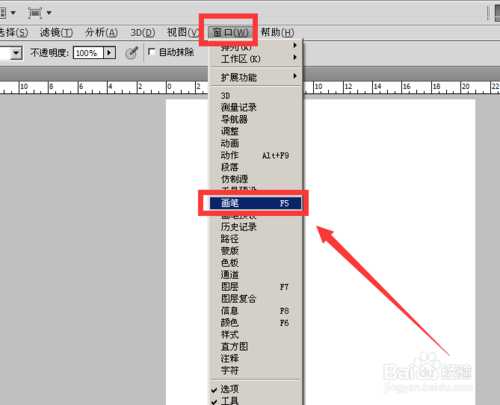
4、设置画笔笔尖的形状,笔尖大小、硬度、间距。
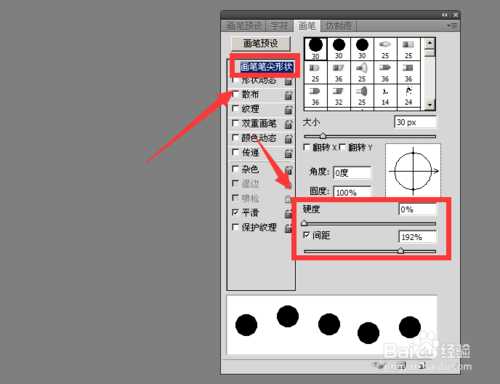
5、用鼠标在画布上点一个点,同时按住shift键,点击第二个点,这时候,两点之间就会形成一条直的虚线。
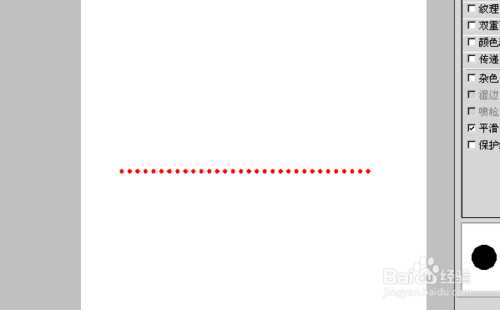
注意事项
设置画笔间距时,要使下方预览时的间距有缝隙。
以上就是ps怎么画出一条直的虚线方法介绍,希望能对大家有所帮助!